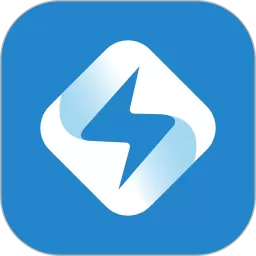如何将Word文档高质量转换成JPG图片格式教程
如何将Word文档高质量转换成JPG图片格式教程

在日常工作和学习中,我们经常需要将Word文档中的内容转换成图片格式,比如JPG,以便于分享、发布或嵌入到其他文档中。特别是在中国地区,随着移动办公和网络交流的普及,掌握高质量转换方法显得尤为重要。本文将详细介绍几种主流且实用的将Word文档高质量转换为JPG图片的方法,帮助大家轻松实现需求。
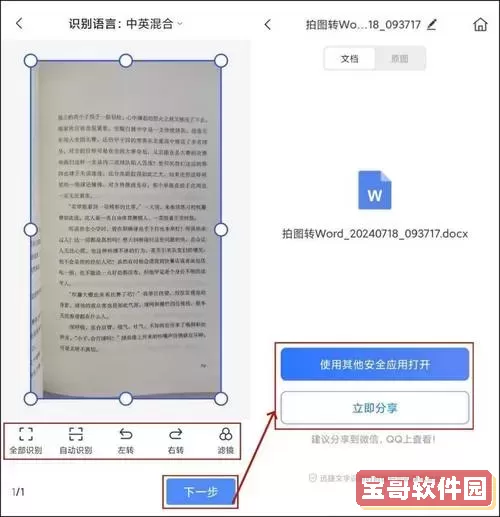
一、为什么要将Word文档转换成JPG格式?
Word文档(.doc或.docx)是一种文字处理文件,方便编辑和排版,但在某些情况下不便于直接分享或展示。例如,当需要发送给不具备Word软件的用户时,或者在制作PPT、网页时插入文档内容,都需要将文档内容转换成通用的图像格式。而JPG格式兼容性强、文件体积适中,是最常用的图片格式之一,因此将Word转换为JPG非常有实际意义。
二、如何高质量转换Word文档为JPG图片?
转换的关键在于保证图片的清晰度和完整性,这里介绍三种常用方法,用户可根据自身设备和软件环境选择适合的方式:
方法一:借助Word截图工具和图像编辑软件
1. 打开需要转换的Word文档,调整显示比例(建议100%或125%),避免缩放导致模糊。
2. 使用Windows自带的“截图工具”或“截屏快捷键”(Win+Shift+S)选择文档页面内容区域截图。
3. 将截图粘贴到“画图”(Paint)或其他图像编辑软件中,进行裁剪和必要的调整。
4. 保存为JPG格式,建议保存时选择最高质量。
优点:操作简单,无需额外安装软件。
缺点:截图质量受显示器分辨率限制,文字较多时操作繁琐且不够批量化。
方法二:利用Word自带的“另存为PDF”,再转成JPG
1. 在Word中点击“文件” → “另存为”,选择保存类型为PDF格式,生成文档的高清PDF版本。
2. 使用免费的PDF转图片工具,如“迅捷PDF转换器”、“福昕PDF阅读器”或在线工具(如Smallpdf、ILovePDF等),将PDF页面转换成JPG。
3. 设置转换参数,选择高清(300dpi及以上)输出,确保图片不模糊。
4. 下载或保存转换后的JPG图片。
优点:转换图片质量高,适合多页文档批量处理,且能保证文字清晰。
缺点:需要借助第三方软件,部分在线工具可能受网络环境影响。
方法三:使用专门的Word转图片软件
市场上有许多转换工具支持Word直接转成JPG,比如“迅捷Word转图片转换器”、“转换大师”等。操作步骤如下:
1. 安装并打开转换软件。
2. 导入需要转换的Word文档。
3. 选择输出格式为JPG,设置图片分辨率和质量。
4. 点击开始转换,软件自动完成转换工作。
5. 在指定文件夹内查看高质量JPG图片。
优点:功能专业,支持批量转换和参数自定义,使用效率高。
缺点:部分软件收费,需注意选择正规软件避免安全风险。
三、转换时的小贴士
1. 字体兼容性:转换前确保文档中使用的字体已安装,避免图片中文字变形。
2. 页面排版:尽量将文档排版调整整齐,避免正文被裁剪或过度缩放。
3. 分辨率设置:转换时优先选择高分辨率(300dpi以上),尤其打印或展示用图片。
4. 多页文件处理:如果文档有多页,建议通过PDF转图片工具或专业软件批量处理以提升效率。
5. 保存路径:每次转换保存时建议重命名并分类存储,避免覆盖。
四、总结
在中国大陆地区,高质量地将Word文档转换为JPG形式,主要依赖截图工具、PDF转换流程及专业转换软件三大方法。每种方案都有其适用场景,用户可以根据实际需求选择。无论是轻量截图,还是精准转换,关键是维护图片的清晰度和内文完整性。希望本文的教程能帮助广大用户解决Word转JPG的问题,提高办公效率。
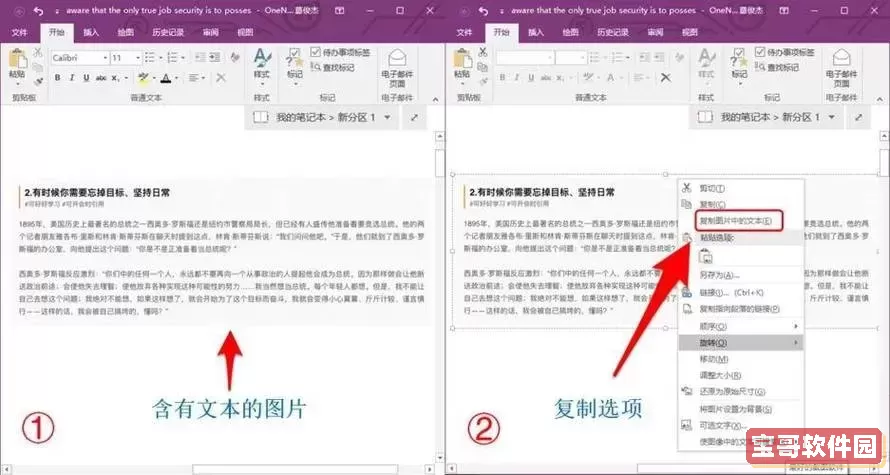
如果您是日常办公人员,推荐尝试方法二,借助Word转PDF再转JPG,兼顾质量和操作便捷;而专业用户或批量处理文档,可选用专业转换软件。另外,网络环境良好时,部分在线转换平台也是不错的选择,但需注意文件隐私安全。
掌握这些转换技巧,您就能轻松将Word文档以高质量JPG图片形式呈现,满足不同场景的需求,从而提升工作和学习效率。
版权声明:如何将Word文档高质量转换成JPG图片格式教程是由宝哥软件园云端程序自动收集整理而来。如果本文侵犯了你的权益,请联系本站底部QQ或者邮箱删除。